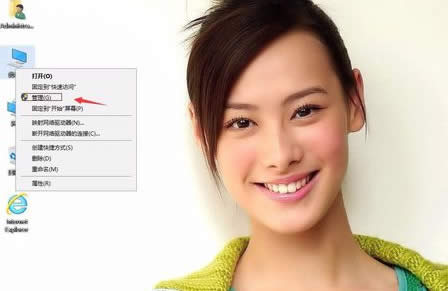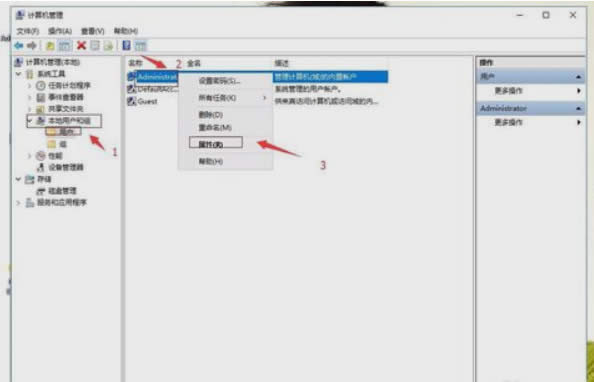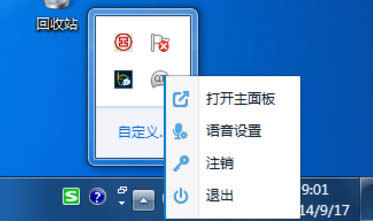Windows10系统lol内置语音怎么用? 内置语音设置技巧
Windows 10是美国微软公司研发的跨平台及设备应用的操作系统。是微软发布的最后一个独立Windows版本。Windows 10共有7个发行版本,分别面向不同用户和设备。2014年10月1日,微软在旧金山召开新品发布会,对外展示了新一代Windows操作系统,将它命名为“Windows 10”,新系统的名称跳过了这个数字“9”。截止至2018年3月7日,Windows 10正式版已更新至秋季创意者10.0.16299.309版本,预览版已更新至春季创意者10.0.17120版本
win10系统lol内置语音怎么用? 内置语音设置技巧
相关阅读:win10 64位旗舰版下载
LOL游戏是一款非常受欢迎的网络游戏,对于LOL玩家来说,是沟通对战又是必不可少的,使用语音进行沟通就是最省事的事情。下面小编介绍win10 专业版系统LOL游戏打开内置语音的设置技巧。
1、在win10专业版系统中直接登陆LOL客户端,注意:不要使用LOL客户端登录。
2、在打开的LOL客户端登陆界面中,利用QQ号完成登陆操作,将进入最关键的环节。
3、在“大区”选择界面中,勾选上客户端左上角的“开启QT内置语音”的选项,这样就正式开启了LOL内置语音功能。
4、可在任务栏找到对应的QT内置语音图标,右击该图标,可选择“开黑语音”(即进入团队对话)、“退出”等项。
5、在打开的“开黑语音”窗口中,可邀请好友加入自己的聊天室,因此只有加入自己聊天室的好友才可以相互说话。
6、加入好友进入自己的聊天室,可在对局过程中进行沟通啦。同时我们也可以对“内置语音”进行相关设置,只需要右击“QT”图标即可打开扩展菜单。
以上就是ghost win10系统LOL游戏打开内置语音的设置技巧介绍了。经常玩LOL游戏的用户,都可动手操作一遍,相信会有不一样的惊喜。
Windows 10系统成为了智能手机、PC、平板、Xbox One、物联网和其他各种办公设备的心脏,使设备之间提供无缝的操作体验。
……